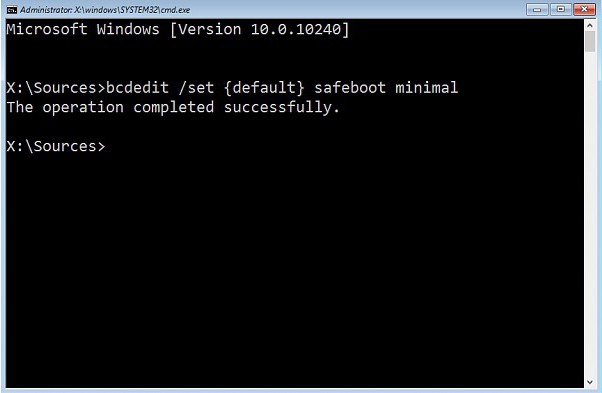Sådan logger du ind i Windows 8-sikker tilstand? Sådan starter du computeren i sikker tilstand Windows 8?
Exit Windows 8 har genereret en masse kontroverser. Og næsten alle generationer af brugere deltog i dem, da det nye operativsystem viste sig at være meget tvetydigt. Især ikke tilfreds med publikumsmiljøet Metro, som mange ikke har set og ikke ser punktet i det.
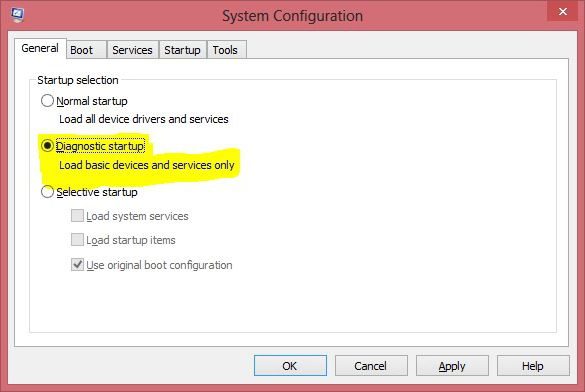
Ved du, hvordan du indtaster i sikker tilstand? Windows 8, selv i denne henseende, giver brugerne meget tid til refleksion. Tror du stadig, at for at komme ind i "sikker tilstand" er det nok at trykke på F8, mens computeren indlæses? Desværre vil du ikke nå noget, fordi Microsoft besluttede ikke at forlade nogen nemme måder. Men nok tekster. Lad os prøve at finde ud af, hvordan du stadig kan starte denne tilstand.
Hvad er det?
Men før det gør det ikke ondt for at finde ud af hvadder er tale. Sikker tilstand betyder i dette tilfælde en systemkonfiguration, hvor kun de vigtigste drivere og tjenester downloades. Dette giver dig mulighed for at opnå maksimal stabilitet i operativsystemet, hvilket hjælper med at identificere dårlige programmer og moduler.
Desuden er input i sikker tilstand (Windows 8 -ikke en undtagelse) bruges meget ofte til at opdage og ødelægge ondsindede programmer, da de i så fald ikke kan lægges i RAM. Selvfølgelig taler vi om de mest primitive af deres sorter, men nogle af WinLocker-modifikationerne kan virkelig vinde.
Og mere. Det sker ofte, at systemet på grund af manglen på en slags "jern" -komponent (f.eks. Et diskret lydkort) begynder at mislykkes. I sikker tilstand kan du starte fejlsøgning og finde ud af, hvad der forårsagede fejlene.

Sådan tænder du alt? Dette vil blive diskuteret i vores artikel.
"Systemkonfiguration" (Msconfig.exe)
Som med tidligere versioner af Windows,Dette er den nemmeste måde. Du vil blive hjulpet af systemkonfigurationsværktøjet, der lanceres af filen msconfig.exe. Dette er imidlertid næppe noget for nybegyndere.
Så hvordan man går ind i sikker tilstand? Windows 8, hvis vi taler om denne metode, er ikke så forskellig fra dets forgængere. Du skal klikke på tastekombinationen Win + R, og derefter i det viste felt indtaste kommandoen MSConfig. Tryk på Enter, så vises dialogboksen for det nødvendige værktøj foran dig.
Setup utility

Bare rolig. Selvom du ikke vil genstarte din computer nu, når systemet starter, vil systemet bruge "Safe Mode". Det er vigtigt! Når du fjerner årsagen til fejl eller udfører nogle handlinger, der kun er mulige i denne tilstand, skal du sørge for at følge den vej, der er angivet ovenfor igen, og fjern markeringen i feltet. Ellers fortsætter systemet i denne tilstand. Og hvordan man indtaster i sikker tilstand? Windows 8 tilbyder mange måder, så fortsæt.
Brug Shift + Restart-knappen kombinationen.
Først skal du trykke på tasterne Win + I påtastatur, så vises på højre side af skærmen parameterpanelet. I sin nederste kant er der flere knapper, blandt hvilke vi er interesserede i "Shutdown". Klik på det. En menu med muligheder vil dukke op, blandt hvilke er alternativet "Genstart". Hold SHIFT-tasten nede, klik på dette element med venstre museknap.
Og en ting mere. For at komme ind i sikker tilstand (Windows 8 er desværre ikke beregnet til sensorteknologi), skal brugeren bruge tastaturet.

Tryk på denne knap med venstre tast.musen. Du vil se dialogboksen "Avancerede indstillinger". I menuen, der viser alle mulige ekstra muligheder, skal du vælge "Download Options". Der vises en liste, hvor du finder genstanden "Aktivér sikker tilstand". Vælg det, og klik derefter på knappen "Genstart". Skærmen fremhæver de tre muligheder på én gang. Hvilken slags opstart skal du bruge i Windows 8-sikker tilstand?
Vi vælger
Hvis du bare har brug for "Safe Mode", skal dutryk på F4-tasten. Hvis du har brug for support til netværksdrivere, skal du bruge F5- og F6-knapper, når du har brug for support til kommandolinjemuleringsmodus for at udføre nogle handlinger. Når du har trykket på en af ovenstående taster, sendes systemet til genstart med den valgte type sikker tilstand.
Brug sikker tilstand ved opstart fra cd / dvd

For at gøre dette skal du først indstille indstillingen"Boot from CD / DVD" i BIOS menuen. Det er umuligt at beskrive denne metode specifikt, da der i øjeblikket er mere end et dusin BIOS-modifikationer, og derfor skal du selvstændigt søge efter de relevante instruktioner på fabrikantens hjemmeside.
Umiddelbart efter ilægning fra optiske mediervil tilbyde at vælge det ønskede tastaturlayout. Vælg omgående det, der er nødvendigt for yderligere handling. Herefter vises en dialogboks med muligheder, som vi allerede nævnte i det foregående afsnit. Derfor vil alle dine yderligere handlinger være identiske med dem, som vi talte om ovenfor.
Brug af et systemgendannelse USB-drev
Windows 8 (og Windows 8.1 inklusive) har en funktion, som du kan oprette et USB-drev til mulig systemgendannelse. Derudover kan du med sin hjælp også downloade "Windows" i sikker tilstand. Hvordan gør man det? I det foregående afsnit talte vi om opstart fra en optisk disk. Gå tilbage til producentens hjemmeside, og find ud af, hvordan du starter fra flashdrevet med din BIOS-model. Alle efterfølgende trin ligner dem, der er beskrevet ovenfor.
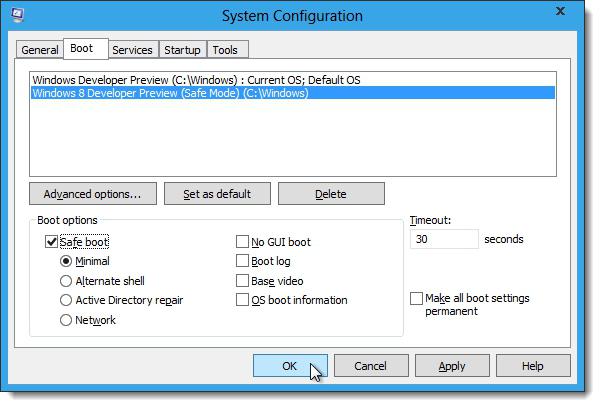
Sådan oprettes et flash-drev til genopretning?
I vinduet Metro skriver du ordet "Recovery" ogvælg "Indstillinger" for at åbne den tilsvarende dialogboks. I det skal du klikke på venstre museknap på emnet "Create Recovery Disk", hvorefter en særlig "Master" vil blive lanceret.
Vælg vinduet "Kopier sektion" i vinduetGendannelse fra pc til genoprettelsesdisk ", som i dette tilfælde vil det indeholde alle de specialværktøjer, der er tilgængelige på din computer. Hvis afkrydsningsfeltet fejler (det er inaktivt), har du ikke denne partition på systemdisken. Det er vigtigt! Hvis du vil udføre ovenstående handlinger, skal du have et flashdrev på mindst 16 GB. Hvis du kan undvære dette, er det endda tilstrækkeligt med 256 MB.
Bemærk venligst, at selvom den flytbare disk er tilstrækkeligfri plads, vil alle data på det blive ødelagt. Følg guiden vejledninger, og klik derefter på knappen Afslut. Vi venter et par minutter ... Alt! Nu vil du være tilgængelig for at starte i sikker tilstand. Windows 8 i det kan rengøres af malware.
Og F8 (Shift + F8) fungerer nogle gange!
I starten af artiklen skrev vi detTidlige versioner af Windows for at starte i sikker tilstand, var nok nok til kun at trykke på F8-tasten umiddelbart efter udseendet af BIOS-logoet på displayet. Vi sagde også, at i det nye operativsystem fungerer denne metode ikke. Men ikke alt er så simpelt.
I andre tilfælde kan nøglekombinationen virke.Shift + F8, som lancerer vinduet med valg af boot valgmuligheder. Det er vigtigt! Det sker ofte, at det ikke er muligt at "fange" det øjeblik, hvor denne kombination fungerer. Hvis du bruger en computer, hvis system er installeret på en SSD-disk, er det praktisk talt urealistisk. Hvad er årsagen til denne opførsel af operativsystemet?

årsag
I den officielle blog fra MicrosoftDet er rapporteret, at dette skyldes en meget hurtig opstartsproces. Steve Sinofsky sagde det samme, og længe før fejlen optrådte. Problemet ligger i systemets enorme hastighed, især når det kommer til harddiske. I dette tilfælde har programmet simpelthen ikke tid til at "se" at trykke på disse taster. Så hvordan man starter computeren i sikker tilstand? Desværre lader Windows 8 ikke brugeren vælge ... Hvis du bruger en bærbar computer eller en computer med en UEFI BIOS og SSD i dit daglige arbejde, vil du ikke starte i sikker tilstand med tastetryk. Selvfølgelig, hvis du ikke har lynnedslag. Hvad angår de gamle computere med konventionelle harddiske, sker det i nogle tilfælde.
Så vi talte om, hvordan vi gik i et sikkert stedtilstand. Windows 8 er et godt system, hvis du kender alle detaljerne i dens brug. Husk, at i tilfælde af alvorlige fejl kan denne boot-opsætning måske ikke hjælpe dig. Mest sandsynligt skal du bruge alle funktionerne i recovery flash drive eller disk, som vi allerede har nævnt ovenfor.
Succes i fejlfinding!